主编为你win10系统开启windows 10暗黑主题的方法?
发布日期:2017-09-21 作者:win10纯净版 来源:http://www.xitongqu.com 复制分享
也许还有很多win10朋友不清楚win10系统开启windows10暗黑主题的问题不知道解决,其实win10系统开启windows10暗黑主题的问题不是很难,但是大部分网友还是不清楚应该怎么办,于是小编也在网站查询搜集,最后整理出win10系统开启windows10暗黑主题的教程。步骤很简单,只需要1.开启注册表编辑器,在搜索栏中输入Regedit。如果向你询问许可时,请选择“是”。 2.改变键值#1 通过逐个双击标有“文件夹”的按键,导航至HKEY_LoCAL_MACHinE soFTwARE Microsoft windows CurrentVersion Themes personalize。就ok了。下面不知道的网友赶快学习一下win10系统开启windows10暗黑主题完整解决思路吧!

在早先的windows10 insider发布版本中,我们发现了怎么做到这一点的方法。但不管你相不相信,这个办法还是管用的,只是具体步骤有些变化。
今天,我们将向你展示,如何将暗黑主题带入windows10的pC体验中!
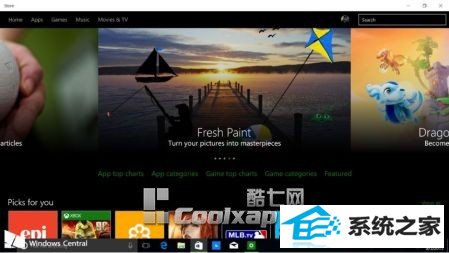
开启暗黑主题
我们要做的是一种更改你注册表的方法,无论如何,你都应该保持小心谨慎。因为如果你碰了你不该碰的东西的话,你也许会为自己制造很大的麻烦。所以请认真阅读以下步骤。
已经说了我们的警告,剩下的就非常容易了,这也许只会费你几分钟的时间去完成。这项操作的难度属于中级,这是因为你现在是在手动更改系统的注册表。
1.开启注册表编辑器
在搜索栏中输入Regedit。如果向你询问许可时,请选择“是”。
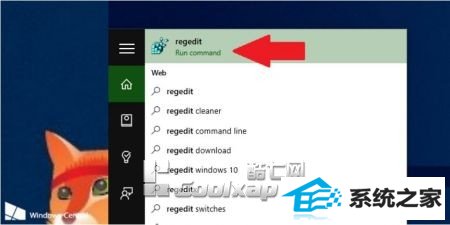
2.改变键值#1
通过逐个双击标有“文件夹”的按键,导航至HKEY_LoCAL_MACHinE soFTwARE Microsoft windows CurrentVersion Themes personalize。
3.找不到personalize子项?
你可能找不到子项 personalize(我就没有找到),如果是这样的话,你可以新建一个这样的子项;如果你已经找到这个子项的话,请直接看第五步。
4.创建 personalize项
如果你找不到 personalize子项的话,在Themes上单击鼠标右键,选择新建>项,并取名personalize。
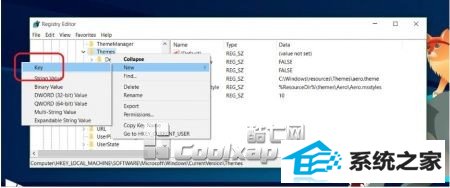
5.新建一个双字节
右击personalize,选择新建>双字节(32-bit)键值
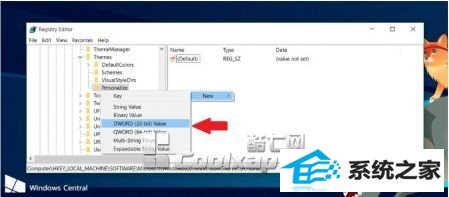
6.取一个名字
将该双字节命名为AppsUseLightTheme
7.更正键值
对于它的键值,如果它显示是0的话,就不要去管它。
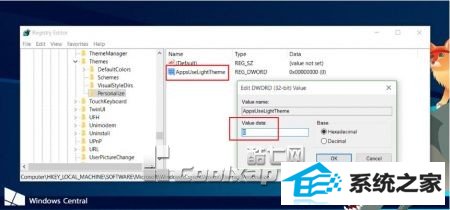
改变键值#2
重复上述步骤,只是这次的路径是HKEY_CURREnT_UsER soFTwARE Microsoft windows CurrentVersion Themes personalize。再一次,创建一个新AppsUseLightTheme的双字节(32-bit)键值,赋值为0。
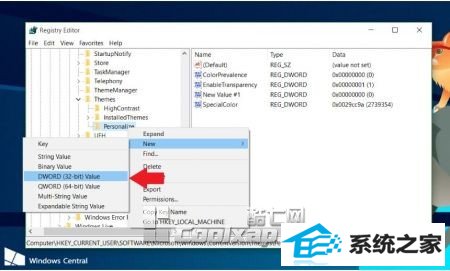
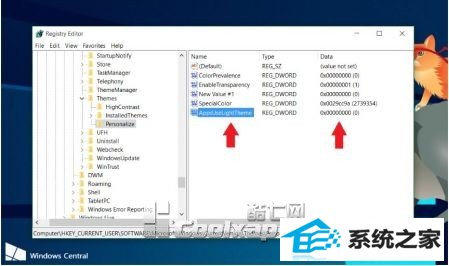
现在,请注销windows10,并重新登陆。开始菜单>选择你的相片>选择“注销”
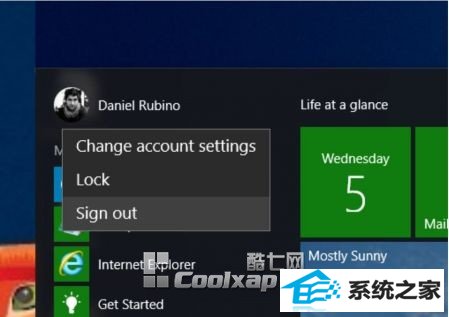
这样就可以了!
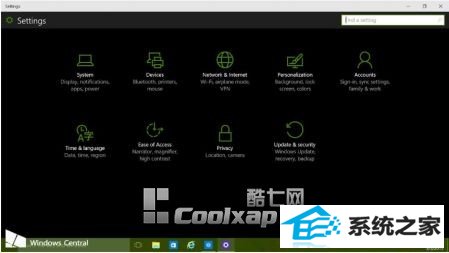
如果有朝一日,你想重新启用白色主题的话,只需要简单地将两个AppsUseLightTheme双字节键值进行重新编辑,将它们的键值从0(关闭)改为1(开启)即可。接着只需要重新注销,再登陆,你就能回到系统的默认主题上来了。
请注意,该主题只能在诸如设置的windows10系统应用上起作用。该操作不会为你的邮件应用或者文件浏览器增加暗黑主题,所以它的作用是有限的。不过,这看起来还是很酷的,你可以自己决定你需不需要这样的一个暗黑主题。
- 技术编辑设置win10系统更新后wsClient.dll出错的办法?
- 为你解答win10系统下载安装后实现标题栏上显示颜色的教程?
- 大师设置win10系统图片缩略图不显示的方法?
- windows7镜像|小鱼告诉您最新Windows7镜像大全
- 全面告诉您电脑开不开机如何回事
- 图文修复win10系统共享文件出现没有权限打开的步骤?
- 小编演示win10系统u盘重装系统弹出error 10010错误提示的技巧?
- 主编告诉你台电平板电脑如何样
- 手把手传授win10系统笔记本iE浏览器点击右键菜单显示英文的教程?
- 老司机解决win10系统直通车驱动检测未通过的办法?
- 大神细说win10系统打开QQ空间弹出不是edge浏览器的方案?
- win7隐藏任务栏,小鱼告诉您win7如何隐藏任务栏
- 主编帮你win10系统浏览网页时提示“只显示安全内容”的步骤?
- 教你解决win10系统开机无法进入桌面提示找不到iertutil.dll的方法?
- 技术员解答win10系统资源管理器未响应的技巧?
- 笔者传授win10系统kb4058043造成蓝屏一些电脑无法开机的问题?
- 手把手详解win10系统设置禁用U盘的方法?
- 帮您修复win10系统资源管理器导航中没有回收站的技巧?
- 小鱼告诉您win7如何打开计算机管理
- 大神操作win10系统连接一个新的蓝牙设备使用的设置的办法?
- 大师帮您win10系统设置开机自动自动连接AdsL的方案?
- 小编为你win10系统查看安装时间的教程?
- 绿茶设置win10系统经常弹出找不到指定程序的提示的步骤?
- 萝卜花园练习win10系统禁用无线网卡的问题?
- 技术员修复win10系统使用xbox录制游戏视频的问题?
- 老司机解决win10系统直通车驱动检测未通过的办法?
- 大师练习win10系统windows Media player不能添加文件的步骤?

